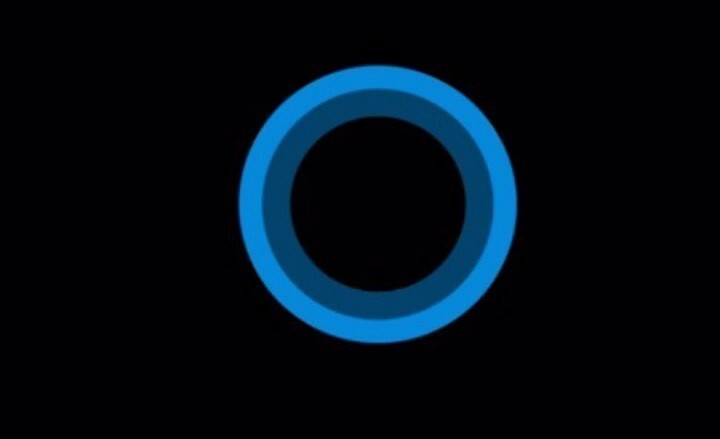შეამოწმეთ ნაბიჯ-ნაბიჯ ინსტრუქციები მისი ეფექტურად შეწყვეტისთვის
- Nessusd.exe არის პროცესი, რომლის ნაწილია გამძლე ნესუსი ან Nessus Agent მიერ Tenable Network Security.
- გამძლე ნესუსი ეხმარება ზუსტად განსაზღვროს უსაფრთხოების ხარვეზები და არასწორი კონფიგურაციები კომპიუტერებსა და ქსელებში

Xდააინსტალირეთ ჩამოტვირთვის ფაილზე დაწკაპუნებით
- ჩამოტვირთეთ Restoro PC Repair Tool რომელიც მოყვება დაპატენტებულ ტექნოლოგიებს (ხელმისაწვდომია პატენტი აქ).
- დააწკაპუნეთ სკანირების დაწყება იპოვონ Windows-ის პრობლემები, რამაც შეიძლება გამოიწვიოს კომპიუტერის პრობლემები.
- დააწკაპუნეთ შეკეთება ყველა პრობლემების გადასაჭრელად, რომლებიც გავლენას ახდენს თქვენი კომპიუტერის უსაფრთხოებასა და შესრულებაზე.
- Restoro ჩამოტვირთულია 0 მკითხველი ამ თვეში.
Nessusd.exe არის ლეგიტიმური პროცესი, რომელიც დაკავშირებულია Tenable Nessus-თან, პოპულარულთან დაუცველობის სკანირების ინსტრუმენტი გამოიყენება კომპიუტერულ სისტემებსა და ქსელებში უსაფრთხოების სისუსტეების დასადგენად.
ამ სახელმძღვანელოში განვიხილავთ რა არის Nessusd.exe და როგორ უნდა შეწყვიტოს მისი პროცესი, თუ ის ძალიან ბევრ რესურსს იყენებს.
რა არის nessusd.exe?
Nessusd.exe არის Tenable Nessus პროგრამული უზრუნველყოფის კომპლექტის მნიშვნელოვანი კომპონენტი და მოქმედებს როგორც ძირითადი ძრავა პასუხისმგებელია სკანირების ამოცანების მართვაზე, დაუცველობის მონაცემების შეგროვებასა და ყოვლისმომცველ გენერირებაზე იუწყება.
ის მუშაობს ფონზე და მუდმივად აკონტროლებს სამიზნე სისტემებსა და ქსელებს პოტენციურ დაუცველობაზე.
ის მდებარეობს C:\Program Files\Tenable\Nessus\; თუმცა, თუ ის აღმოჩენილია სხვა ადგილას, შეგიძლიათ ჩაატაროთ მავნე პროგრამის სკანირება ან ანტივირუსული ინსტრუმენტი ამოიღონ იგი.
როგორ შემიძლია გამორთო Nessusd.exe?
პრობლემების მოგვარების გაფართოებულ ნაბიჯებზე ჩართვამდე, თქვენ უნდა გაითვალისწინოთ შემდეგი შემოწმებები:
- დაადასტურეთ, რომ შესული ხართ ანგარიშით ადმინისტრატორის ნებართვით.
- შექმენით თქვენი კომპიუტერის სარეზერვო ასლი.
როგორც კი დაასრულებთ, გადადით ქვემოთ მოცემულ მეთოდებზე.
1. შეაჩერე პროცესი და წაშალე აპი
- დაჭერა Ctrl + ცვლა + ესკ გასახსნელად Პროცესების ადმინისტრატორი.
- გადადით დეტალები ჩანართი და იპოვნეთ Nessusd.exe პროცესი.
- დააწკაპუნეთ მასზე მარჯვენა ღილაკით და აირჩიეთ გახსენით ფაილის ადგილმდებარეობა.

- მას შემდეგ რაც მიგიყვანთ მდებარეობაზე, დაბრუნდით სამუშაო მენეჯერში, აირჩიეთ პროცესი და დააწკაპუნეთ დავასრულეთ დავალება.

- დაჭერა ფანჯრები + მე გასახსნელად პარამეტრები.
- Წადი აპები, შემდეგ დააწკაპუნეთ დაინსტალირებული აპლიკაციები.

- იპოვნეთ გამძლე ნესუსი და დააწკაპუნეთ დეინსტალაცია.

- მიჰყევით ეკრანზე მითითებებს პროცესის დასასრულებლად. თუ თქვენ კვლავ ხედავთ ფაილებს Program Files საქაღალდეში, იპოვეთ და აირჩიეთ ფაილი, შემდეგ დააწკაპუნეთ წაშლა ღილაკი მის მოსაშორებლად.

ეს სამუდამოდ წაშლის Nessusd.exe-ს თქვენი კომპიუტერიდან. კომპიუტერიდან მათთან ასოცირებულ ფაილებთან აპლიკაციების წასაშლელად, შეგიძლიათ ნახოთ ჩვენი სია საუკეთესო დეინსტალატორები Windows-ზე.
- რა არის Msra.exe და როგორ გადმოვწერო და გამოვიყენო
- როგორ აღვადგინოთ Wi-Fi ადაპტერი Windows 10-ში
- 0x80242008 Windows განახლების შეცდომა: მისი გამოსწორების 4 გზა
- Wpprecorder.sys BSoD: როგორ გამოვასწოროთ ის 5 ნაბიჯში
2. გამოიყენეთ Windows Services აპი
- დაჭერა ფანჯრები + რ გასახსნელად გაიქეცი დიალოგური ფანჯარა.

- ტიპი სერვისები.msc და დააწკაპუნეთ კარგი გასახსნელად სერვისები.
- ში სერვისების მენეჯერი ფანჯარა, იპოვნეთ Nessusd.exe ან გამძლე ნესუსი სერვისი.

- დააწკაპუნეთ მასზე მარჯვენა ღილაკით და აირჩიეთ გაჩერდი კონტექსტური მენიუდან.
- დაელოდეთ სერვისის გაჩერებას და დახურეთ სერვისები.
3. გამოიყენეთ Command Prompt
- დააჭირეთ ფანჯრები გასაღები, ტიპი სმდდა დააწკაპუნეთ Ადმინისტრატორის სახელით გაშვება.

- დააკოპირეთ და ჩასვით შემდეგი ბრძანებები და დააჭირეთ Enter:
sc stop Nessusd
- დაელოდეთ სერვისის გაჩერებას, შემდეგ დახურეთ Command Prompt.
ასე რომ, ეს არის მეთოდები, რომ გამორთოთ nessusd.exe საჭიროების შემთხვევაში და შესაძლოა პროგრამული უზრუნველყოფის დეინსტალაცია.
თუ პრობლემები გაქვთ, გირჩევთ წაიკითხოთ ჩვენი სახელმძღვანელო როგორ ამოიღოთ პროგრამული უზრუნველყოფის ნარჩენები თქვენი კომპიუტერიდან.
თუ თქვენ გაქვთ რაიმე შეკითხვები ან წინადადებები, მოგერიდებათ აღნიშნოთ ისინი კომენტარების განყოფილებაში ქვემოთ.
ჯერ კიდევ გაქვთ პრობლემები? გაასწორეთ ისინი ამ ხელსაწყოთი:
სპონსორირებული
თუ ზემოხსენებულმა რჩევებმა არ გადაჭრა თქვენი პრობლემა, თქვენს კომპიუტერს შეიძლება ჰქონდეს უფრო ღრმა Windows პრობლემები. Ჩვენ გირჩევთ ამ კომპიუტერის სარემონტო ხელსაწყოს ჩამოტვირთვა (შეფასებულია მშვენივრად TrustPilot.com-ზე), რათა მათ მარტივად მივმართოთ. ინსტალაციის შემდეგ უბრალოდ დააწკაპუნეთ სკანირების დაწყება ღილაკს და შემდეგ დააჭირე შეკეთება ყველა.